
- Autor Lynn Donovan [email protected].
- Public 2023-12-15 23:45.
- Viimati modifitseeritud 2025-01-22 17:23.
Volitamata juurdepääsu vältimiseks saate dokumenti kaitsta parooliga
- Klõpsake vahekaarti Fail.
- Klõpsake nuppu Teave.
- Klõpsake nuppu Kaitsta dokumenti ja seejärel nuppu Krüptida parooliga.
- Aastal Krüptida Dokumendikasti tippige parool ja seejärel klõpsake nuppu OK.
- Tippige parool uuesti väljale Confirm Password (Kinnita parool) ja seejärel klõpsake nuppu OK.
Samuti, kuidas ma saan Excelis ühte veergu parooliga kaitsta?
Lukustage rakud nende kaitsmiseks
- Valige lahtrid, mida soovite lukustada.
- Klõpsake vahekaardi Avaleht jaotises Joondus väikest noolt, et avada hüpikaken Lahtrite vormindamine.
- Vahekaardil Kaitse märkige ruut Lukustatud ja seejärel klõpsake hüpikakna sulgemiseks nuppu OK.
Samamoodi, kui turvaline on Exceli krüptimine? Praegune krüpteerimine peal excel failid (avamiseks on vaja parooli) on päris korralik. Parool siiski krüpteeritud faile saab hõlpsasti kopeerida ja neil ei ole julma jõuga hoiatavaid tegureid (nagu märkis Shizzle2889), mis tähendab, et masinate võrgul on piisavalt lihtne avamisvõtit jõhkralt sundida.
Kuidas sellega seoses arvutustabelit krüpteerida?
Kaitske Exceli faili
- Valige Fail > Teave.
- Valige ruut Kaitske töövihikut ja valige Krüpti parooliga.
- Sisestage parool väljale Parool ja seejärel valige OK.
- Kinnitage parool väljal Sisesta parool uuesti ja seejärel valige OK.
Kuidas Excelis dekrüpteerida?
Ava excel vastava parooliga. Avage uuesti FAIL (menüü) > INFO (valikuline) > Kaitske töövihikut (vahekaart) > Krüpteeri parooliga (rippmenüüs). Nüüd eemaldage juba olemasolev parool ja vajutage "OK". Kinnitage sama, eemaldades parooli uuesti, et lõpetada dekrüpteerimine.
Soovitan:
Kuidas ma saan Pythoni skripti krüpteerida?
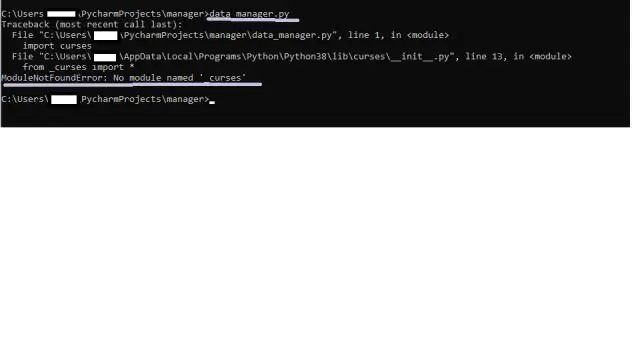
VIDEO Tea ka, kas me saame Pythoni koodi krüptida? Pythoni krüptimine allikas kood on meetod " Python hägusus”, mille eesmärk on algallika salvestamine kood inimesele loetamatul kujul. Tegelikult on saadaval programme C++ pöördprojekteerimiseks või lahtikompileerimiseks kood tagasi inimloetavale kujule.
Mitu rida ja veergu on MS Excelis?
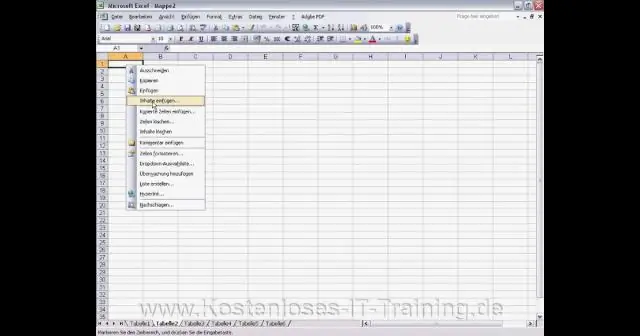
16384 Lisaks, mitu rida ja veerge on 2019. aasta Excelis? Tööleht, read , Veerud ja Lahtrid Excelis See koosneb read , veerud ja rakud . read jooksevad horisontaalselt üle töölehe ja on vahemikus 1 kuni 1048576. Samuti võib küsida, mitu rida ja veerge on Excel 2013-s?
Kuidas sorteerida Excelis kahte veergu?

Teie töölehel olevad lahtrid tõstetakse esile, et kinnitada, et need on valitud. Lülitage MicrosoftExceli lindil vahekaardile Andmed ja leidke rühm "Sortimine ja filtreerimine". Klõpsake suvandil "Sorteeri". Veeru nime järgi valimiseks klõpsake rippmenüül SortBy
Kuidas krüpteerida?

Faili krüptimine Paremklõpsake failil või kaustal (või vajutage ja hoidke all) ja valige Atribuudid. Valige nupp Täpsemalt ja märkige ruut Krüpti sisu andmete kaitsmiseks. Täpsemate atribuutide akna sulgemiseks valige OK, valige Rakenda ja seejärel OK
Kuidas Oracle'i ühendust krüpteerida?
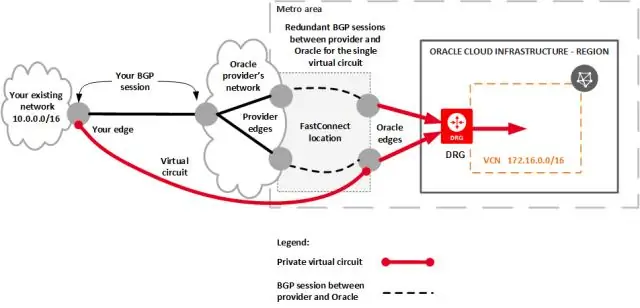
Võrgu krüptimise konfigureerimiseks: käivitage serveriarvutis Oracle Net Manager. Laiendage Oracle Net Configurationi navigeerimispuus Local (Kohalik) ja seejärel valige Profiil. Valige loendist Oracle Advanced Security. Jaotises Oracle Advanced Security valige vahekaart Krüpteerimine. Sisestage järgmised seaded:
